身為 Code Stream 管理員,您可以共用管線,以便組織內的使用者可以在任何其他專案上執行這些管線,或將這些管線新增為其他專案的管線中的巢狀工作。
為什麼共用管線非常有用
共用管線時,無需為組織內的不同專案建立相同的管線。此外,如果您更新共用管線,所有管線使用者都將具有相同的更新。
另外,還可以在 Service Broker 中使用共用管線。Service Broker 管理員可以將共用管線新增為目錄項目,以供使用者在多個專案上請求並執行。
只有 Code Stream 管理員才能共用或停止共用管線。
如何共用管線
若要共用管線,請按一下管線,然後選取要共用的管線。
- 按一下
- 如果管線處於停用狀態,則按一下。
- (選擇性) 若要使共用管線在 Service Broker 中可用,請按一下。
發佈管線後,Service Broker 管理員可以將其新增到 Service Broker。請參閱〈將 Code Stream 管線新增至 Service Broker 目錄〉。
如何執行共用管線
若要執行共用管線,請選取管線並選取專案。
管線在您選取的專案內容中執行,並且僅共用管線模型。不會共用管線中使用的任何基礎結構,例如端點或變數。如果使用端點或變數的共用管線在其他專案上執行,則這些端點和變數必須在該專案上可用。
例如,假設 jenkinsPipeline 使用 projectA 且包含一個端點名為 jenkinsEndpoint 的工作。
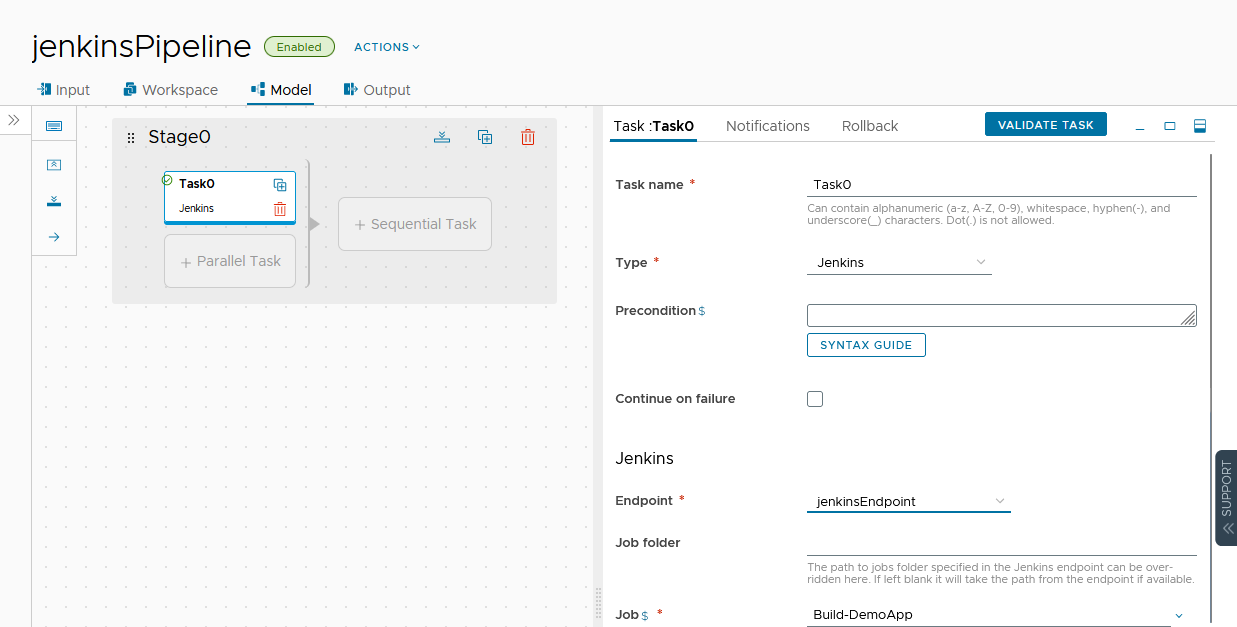
如果共用 jenkinsPipeline 並希望在 projectB 環境中執行該管線,則 projectB 上必須具有 jenkinsEndpoint。如果沒有 jenkinsEndpoint,請在執行共用管線之前在 projectB 上建立該端點。
以下程序說明了如何在其他專案上複製端點。對於變數,可以執行類似的步驟。
- 按一下端點。在要複製的端點 (例如
jenkinsEndpoint) 上,按一下。 - 按一下匯入按鈕,然後選取
jenkinsEndpoint的 YAML 檔案。 - 編輯該檔案以變更專案,例如,在以下範例 YAML 代碼中變更為
projectB。--- project: projectB kind: ENDPOINT name: jenkinsEndpoint ...
- 按一下匯入。
若要在 projectB 上執行 jenkinsPipeline,請按一下管線卡上的執行,然後選取 projectB 作為專案。
projectB 中執行共用管線,您必須具有
Code Stream 管理員、開發人員或執行者角色。如果您是
Code Stream 檢視者或使用者,則無法執行管線,除非
Code Stream 管理員將您指定為
projectB 的專案管理員或專案成員。如需有關
Code Stream 中角色的詳細資訊,請參閱
如何在 Code Stream 中管理使用者存取和核准。
如何將共用管線新增到其他管線
透過將共用管線用作其他管線中的巢狀工作,可以將管線功能延伸到一個專案中包含的管線之外。共用管線可以位於彼此不同的專案中,也可以位於與作為巢狀工作包含的管線不同的專案上。
以下範例顯示了名為 master-shared-pipeline-demo 的管線,它包含兩個巢狀管線工作。
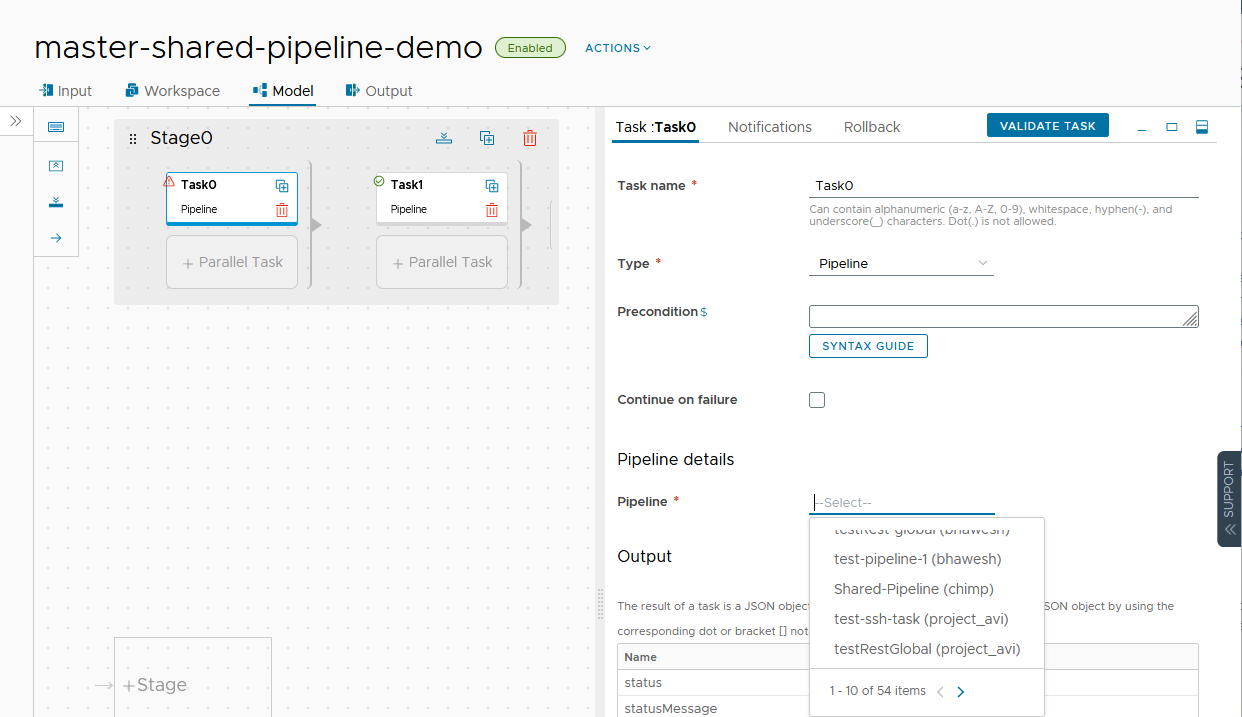
若要為 Task0 指定管線,請從共用管線清單中進行選取。每個管線名稱都包含專案名稱。如果多個共用管線具有相同的名稱,您可以使用專案名稱選取所需的專案名稱。
如何使用共用管線進行復原
若要使用共用管線進行復原,請在為工作設定復原時從管線清單中選取該管線。 Code Stream 將篩選清單,僅顯示同一專案上的管線或不同專案上的共用管線。
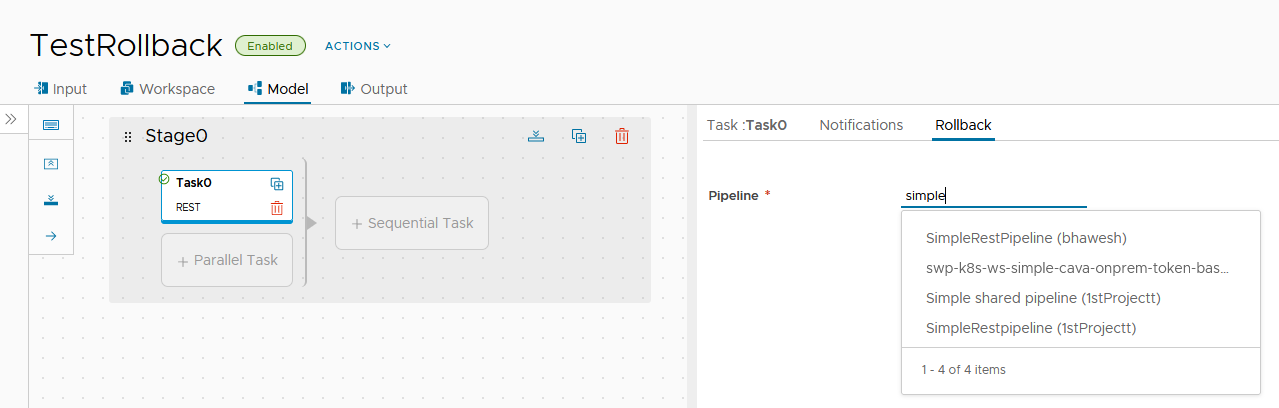
如何在管線中使用共用 VMware 雲端範本
可以使用共用 VMware 雲端範本作為管線中工作的雲端範本來源。使用共用雲端範本可以存取比一個專案中包含的雲端範本更多的雲端範本。
在 Code Stream 中定義工作之前,請在 Cloud Assembly 中確認已共用雲端範本,並且您知道名稱和版本。共用雲端範本時,在雲端範本清單中,專案名稱旁邊會顯示一個圖示。
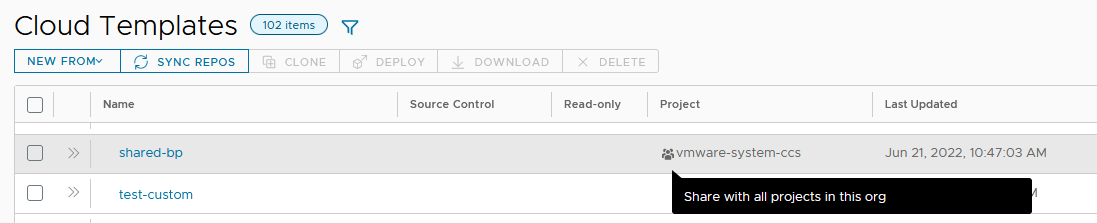
- 對於 [工作類型],選取 VMware 雲端範本。
- 對於 [動作],選取建立部署或更新部署。
- 如果要更新部署,請選取部署名稱。
- 對於 [雲端範本來源],選取 VMware 雲端範本。
- 對於雲端範本名稱,可以從雲端範本清單中進行選取,也可以輸入名稱。如果未列出雲端範本,這是因為雲端範本與管線位於不同的專案中,而 Code Stream 僅列出同一專案中的雲端範本。
- 對於 [雲端範本版本],輸入雲端範本的版本。
在以下範例中,shared-bp 是在 Cloud Assembly 中驗證並希望使用的共用 VMware 雲端範本,但未作為選取項目列出,因此您輸入名稱。
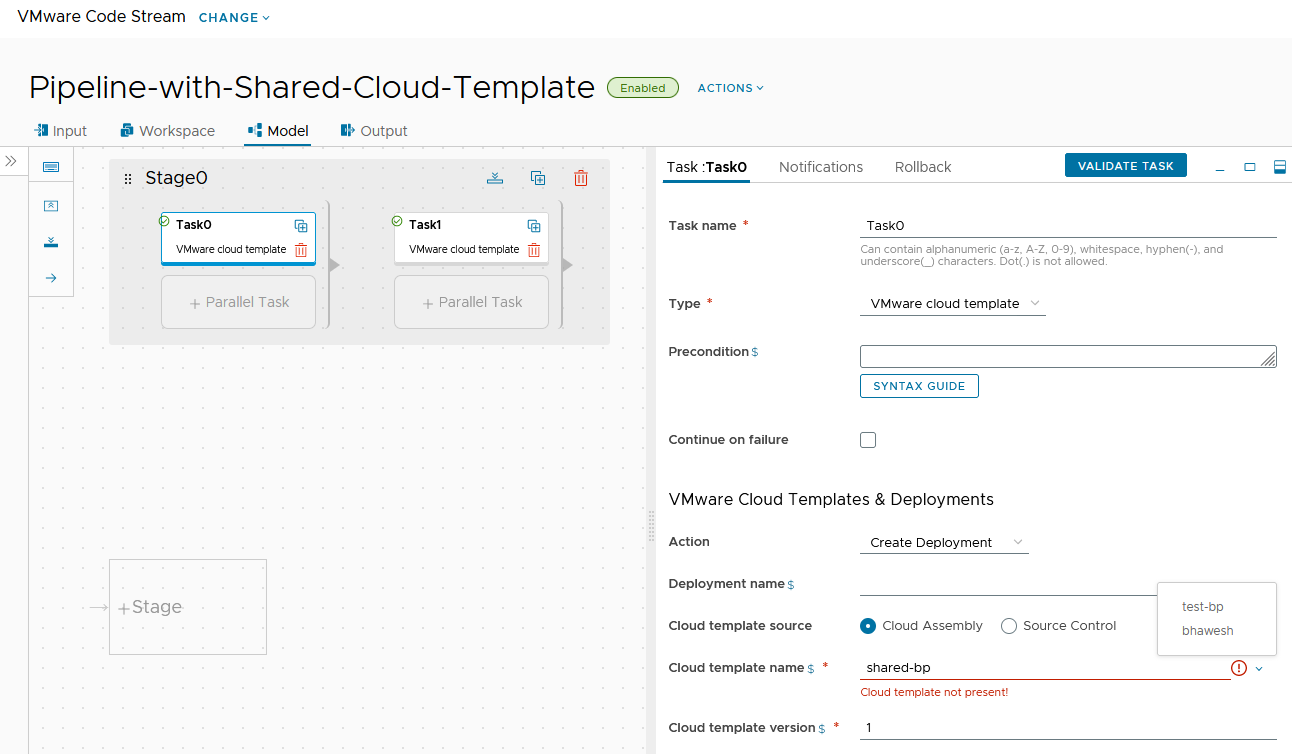
如何刪除或停止共用管線
如果將共用管線新增為巢狀工作或用於復原工作,則使用該管線的管線將對其進行參考。如果要刪除或停止共用管線,必須將其從參考該管線的任何管線中移除。
例如,如果 master-shared-pipeline-demo 包含 Shared-Pipeline 作為巢狀工作,則會引用 Shared-Pipeline。將 Shared-Pipeline 從 master-shared-pipeline-demo 移除後,才能刪除或停止共用此管線。
或者,如果 TestRollback 使用 Shared-Pipeline 復原工作,則參考 Shared-Pipeline。在 TestRollback 中從復原工作中移除 Shared-Pipeline 後,才可以刪除或停止共用此管線。
以下程序說明了如何在刪除或停止共用管線之前,檢查管線的參考並將其從參考該管線的管線中移除。
- 檢查參考,如果找到,則更新管線參考。
- 按一下管線。在要檢查的共用管線上,按一下。
- 記下任何參考管線的名稱。
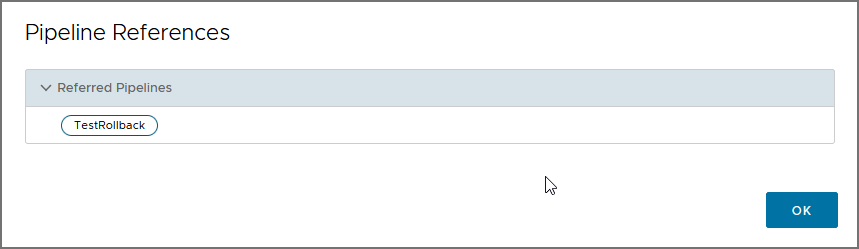
- 開啟參考共用管線的管線。移除用作巢狀工作或用於復原工作的共用管線,然後儲存管線。
- 刪除或停止共用管線。
- 在要刪除的管線上,按一下。
- 在要停止共用的管線上,按一下。